Định dạng PNG mã QR: Đây là hướng dẫn cơ bản của bạn
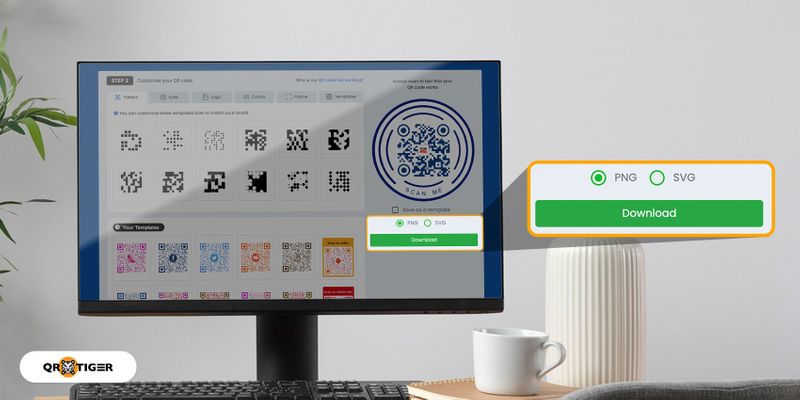
Mã QR định dạng PNG là tốt nhất để sử dụng trực tuyến nhưng cũng có thể được in ra.
Mặc dù PNG có chất lượng kém hơn SVG. Tệp SVG là một tệp vectơ có thể được sử dụng trong các chương trình như Illustrator hoặc InDesign.
Đối với Photoshop, bạn cần nhập tệp SVG của mình. Tệp SVG rất phù hợp để in với chất lượng cao nhất.
Nếu bạn dự định thay đổi kích thước và in mã QR của mình lớn hơn nếu cần, thì việc tải xuống mã QR ở định dạng SVG là lựa chọn tốt nhất của bạn, nhưng- nếu bạn chọn sử dụng mã QR và hiển thị trực tuyến, bạn cũng có thể sử dụng định dạng PNG.
Trong trình tạo mã QR TIGER QR, bạn có thể chọn xem bạn muốn tạo mã QR của mình ở dạng SVG hay PNG. Đây là cách bạn có thể làm điều đó.
Ghi chú: Nếu bạn cần tải xuống mã QR của mình trong tệp SVG, trước tiên bạn cần tạo một tài khoản bằng cách sử dụng trình tạo mã QR.
Cách tạo mã QR ở định dạng PNG
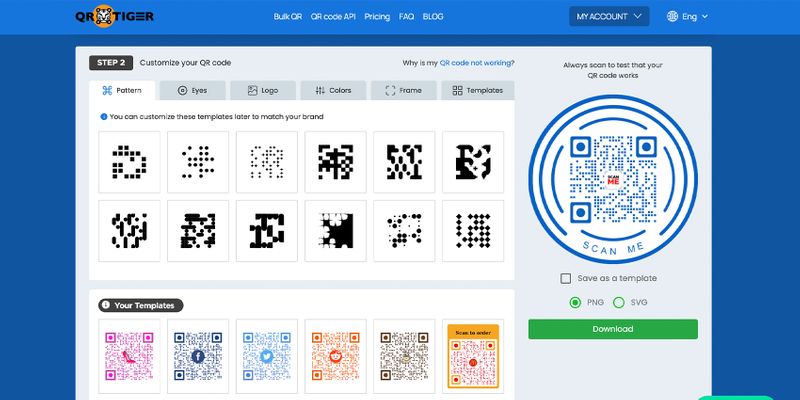
- đi đến một trình tạo mã QR động trực tuyến
- Nhấp vào loại giải pháp mã QR bạn cần
- Chọn động thay vì tĩnh
- Tùy chỉnh mã QR của bạn
- Làm một bài kiểm tra quét
- Nhấp chuộtTải xuống PNG
- Triển khai/Phân phối mã QR của bạn
PNG sang mã QR: Hướng dẫn từng bước tạo mã QR định dạng PNG
1. Truy cập trình tạo mã QR TIGER QR trực tuyến
QR TIGER cho phép bạn chuyển đổi PNG của mình thành mã QR và tùy chỉnh nó. Ngoài ra, bạn cũng có thể chuyển đổi các định dạng hình ảnh khác sang mã QR.
2. Chọn từ danh mục loại giải pháp mã QR bạn cần
Có một loạt cáccác loại mã QRbạn có thể tạo tùy thuộc vào nhu cầu của bạn. Chọn từ các tùy chọn trong hộp hiển thị ở trên.
3. Chọn động thay vì tĩnh
Dù bạn chọn loại mã QR nào để tạo, bạn có thể làm cho chúng tĩnh hoặc động.
Mặc dù mã QR tĩnh không cho phép bạn thay đổi dữ liệu đằng sau mã QR của mình, điều này không được khuyến khích sử dụng lâu dài.
Mã QR động hiệu quả hơn nhiều vì chúng cho phép bạn chuyển hướng trang đích của mình đến thông tin khác, ngay cả khi bạn đã in mã QR của mình.
Điều này có nghĩa là bạn có thể có một chiến dịch đa phương tiện mà không phải phá sản!
Chỉ cần chỉnh sửa hoặc cập nhật trang đích của bạn thành thông tin khác bất cứ lúc nào bạn muốn.
Hơn nữa, bằng cách sử dụng mã QR động, bạn cũng có thể theo dõi các lần quét mã QR của mình.
Liên quan: Mã QR tĩnh và mã động: Ưu và nhược điểm của chúng
4. Tùy chỉnh mã QR của bạn
Bạn cũng có thể tùy chỉnh mã QR của mình ở định dạng PNG, chẳng hạn như thêm biểu trưng, hình ảnh hoặc biểu tượng vào mã QR.
Hơn nữa, bạn cũng có thể chọn các mẫu bố cục cho QR của mình, thêm khung có thể tùy chỉnh với lời kêu gọi hành động, v.v.!
5. Thực hiện kiểm tra quét
Trước khi tải xuống mã QR PNG của bạn, tốt nhất bạn nên thực hiện quét kiểm tra trước và kiểm tra xem mã QR có chuyển hướng bạn chính xác đến thông tin bạn đã nhúng hay không.
6. Nhấp vào “Tải xuống PNG”
Sau khi bạn đã thực hiện kiểm tra quét, hãy tải xuống mã QR của bạn và triển khai nó.
PNG so với SVG cho mã QR
Tệp SVG là tệp loại vectơ có thể được sử dụng trong các chương trình như Illustrator hoặc InDesign.
Đối với Photoshop, bạn cần nhập tệp SVG của mình.
Tệp SVG rất phù hợp để in với chất lượng cao nhất. Bạn cũng có thể thay đổi kích thước mã QR của mình thành kích thước lớn hơn ở định dạng SVG.
PNG mã QR là một định dạng để sử dụng trực tuyến nhưng cũng có thể được in, mặc dù PNG có chất lượng kém hơn SVG mã QR.
Khái niệm cơ bản về mã QR
Mã QR tĩnh
- thông tin là vĩnh viễn
- các lần quét QR không thể theo dõi được
- lý tưởng cho chiến dịch tiếp thị một lần
- miễn phí để tạo
Mã QR động
- thông tin là có thể chỉnh sửa
- quét QR có thể theo dõi được
- lý tưởng cho một chiến dịch đa phương tiện
- giúp bạn tiết kiệm tiền trong thời gian dài vì nó có thể sửa đổi/không cần in lại mã QR
Các phương pháp hay nhất khi bạn tạo mã QR ở định dạng PNG
Quan sát độ tương phản màu chính xác trong mã QR của bạn
Màu nền trước của mã QR của bạn phải luôn tối hơn màu nền.
Máy quét mã QR được đặt để quét mã QR có nền sáng hơn và màu nền trước sáng hơn.
Ngoài ra, tránh trộn các màu sáng như màu phấn và màu vàng và tạo đủ độ tương phản cho các màu mã QR của bạn.
Hãy chú ý đến kích thước mã QR của bạn
Đối với hầu hết, kích thước khuyến nghị của mã QR phải có kích thước ít nhất là 1,2 inch (3–4 cm) để mọi người có thể quét nó!
Trước khi bạn triển khai mã QR của mình và đảm bảo rằng nó có kích thước phù hợp với địa điểm hoặc môi trường quảng cáo, bạn sẽ đặt chúng.
Đặt lời kêu gọi hành động hoặc CTA trong mã QR của bạn
Đưa lời kêu gọi hành động vào mã QR của bạn là rất quan trọng để làm cho đối tượng mục tiêu của bạn biết về thông điệp hoặc nội dung đằng sau mã QR của bạn!
Mã QR của bạn sẽ không phục vụ bất kỳ mục đích nào nếu máy quét của bạn không quét mã QR của bạn.
Làm cho trang đích của bạn thân thiện với thiết bị di động
Phần lớn các lần quét QR của bạn sẽ đến từ các thiết bị điện thoại thông minh, vì vậy hãy đảm bảo trang đích của bạn thân thiện với thiết bị di động để tải nhanh hơn.
Chỉ triển khai hành động bạn đang quảng cáo trong mã QR của mình
Một trong những quy tắc mà bạn nên tuân theo và cần hiểu là bạn làm cho trang đích của mình và trải nghiệm của người dùng ngắn gọn và rõ ràng.
Tránh quá nhiều chi tiết không cần thiết.
Nếu trang đích của bạn dẫn người quét đến thông tin video, thì hãy đặt lời kêu gọi hành động có nội dung “quét để xem video” và không đặt bất kỳ thứ gì khác.
Đừng tạo ra sự nhầm lẫn giữa các đối tượng mục tiêu của bạn.
Chuyển đổi PNG sang mã QR bằng QR TIGER
QR TIGER cung cấp cho bạn nhiều loại mã QR cho nhu cầu của bạn.
Từ mã QR URL, vCard, phương tiện truyền thông xã hội, mã QR nhiều URL, v.v.
Với mã QR động, bạn có thể chọn kiểu dáng, mẫu mã và màu sắc của mã QR sao cho phù hợp với thương hiệu của mình.
Bạn cũng có thể theo dõi số lần mã QR của mình đã được quét.
Hơn nữa, bạn có thể cập nhật nội dung mã QR của mình sang một tệp khác bất cứ lúc nào.
Nếu bạn có thêm câu hỏi hoặc thắc mắc về mã QR, bạn cũng có thể liên hệ chúng tôi Hiện nay.

.gif)


